
কয়েক বছর ধরে, TikTok বিশ্বের অন্যতম জনপ্রিয় সামাজিক নেটওয়ার্ক হয়ে উঠেছে। যদিও কিছু সময়ের জন্য এটি (এবং এর উৎপত্তিস্থল, চীন) চারপাশে বিভিন্ন বিতর্ক দেখা দিয়েছে, তবে সত্য হল এটি ব্যবহারকারীদের মধ্যে একটি দুর্দান্ত টান বজায় রেখেছে। তাদের ভিডিওগুলি খুব সহজেই ভাইরাল হওয়ার গর্ব করতে পারে, যদিও, সমস্ত নেটওয়ার্কে ঘটে, শেষ পর্যন্ত সমস্ত সামগ্রী প্রত্যাশিত সাফল্য অর্জন করে না। যাই হোক না কেন, এমন কিছু বিকল্প রয়েছে যা টিকটককে আরও সম্ভাবনা দেয়, বিশেষ করে অডিও সম্পর্কিত। এই কারণেই অনেক লোক একই প্রশ্ন জিজ্ঞাসা করা স্বাভাবিক: কিভাবে tiktok এ ভয়েস ইফেক্ট ব্যবহার করবেন।
মূলত, সবচেয়ে আকর্ষণীয় বিষয় হল ভয়েস পরিবর্তন করা, TikTok-এর একটি জিনিস যা লোকেরা সাধারণত মজার বলে মনে করে, সেইসাথে ভিডিওগুলিতে এটিকে কীভাবে একীভূত করা যায় তা বেছে নেওয়া। আমরা এই নিবন্ধ জুড়ে গভীরভাবে এই সব দেখতে হবে.
ভয়েস প্রভাব কি?

TikTok এ একটি ভয়েস ইফেক্ট একটি বৈশিষ্ট্য যা ব্যবহারকারীদের প্ল্যাটফর্মে ভিডিও তৈরি করার সময় তাদের ভয়েস পরিবর্তন এবং পরিবর্তন করতে দেয়. এই প্রভাবগুলি আপনার রেকর্ডিংগুলিতে মজা, সৃজনশীলতা এবং মৌলিকত্বের একটি স্পর্শ যোগ করার একটি দুর্দান্ত উপায়, যা আপনাকে কণ্ঠের বিস্তৃত সম্ভাবনাগুলি অন্বেষণ করতে এবং আপনার শ্রোতাদের মুগ্ধ করার অনুমতি দেয়।
তাহলে ঠিক কিভাবে একটি ভয়েস ইফেক্ট টিকটকে কাজ করে? আপনি যখন অ্যাপে একটি ভিডিও রেকর্ড করেন, আপনার ভয়েস ইফেক্ট লাইব্রেরিতে অ্যাক্সেস করার বিকল্প আছে, যা বিভিন্ন উপায়ে আপনার ভয়েস পরিবর্তন এবং সামঞ্জস্য করার জন্য বিভিন্ন বিকল্প অফার করে. আপনি এই প্রভাবগুলি আপনার লাইভ রেকর্ডিং এবং ইতিমধ্যে রেকর্ড করা ভিডিওতে প্রয়োগ করতে পারেন, আপনাকে দুর্দান্ত সৃজনশীল নমনীয়তা প্রদান করে।
TikTok-এ সবচেয়ে সাধারণ এবং জনপ্রিয় ভয়েস ইফেক্টের মধ্যে রয়েছে:
স্বর পরিবর্তন: এই প্রভাবটি আপনাকে আপনার ভয়েসের ফ্রিকোয়েন্সি সামঞ্জস্য করতে দেয়, যার মানে আপনি এটিকে কম বা উচ্চতর করতে পারেন। আপনি হাস্যরসাত্মক বা নাটকীয় প্রভাবের জন্য বা শুধুমাত্র আপনার রেকর্ডিংগুলিতে একটি স্বতন্ত্র স্পর্শ যোগ করার জন্য স্বরের বিভিন্ন স্তরের সাথে পরীক্ষা করতে পারেন।
রোবোটিক ভয়েস: এই প্রভাবটি আপনার ভয়েসকে রোবটের মতো সুরে রূপান্তরিত করে। এটি সাই-ফাই ভিডিও, প্রযুক্তিগত প্যারোডি তৈরি করার জন্য বা আপনার রেকর্ডিংগুলিতে একটি ভবিষ্যত স্পর্শ যোগ করার জন্য আদর্শ।
চরিত্রের কণ্ঠস্বর: TikTok বিভিন্ন ধরনের ভয়েস ইফেক্ট অফার করে যা আপনাকে বিভিন্ন কার্টুন চরিত্র, সেলিব্রিটি বা এমনকি পশুদের মতো শোনাতে দেয়। আপনি একটি চিপমাঙ্ক, একটি দানব, একটি এলিয়েন বা আপনি খেলতে চান এমন কোনও চরিত্র হয়ে উঠতে পারেন।
প্রতিধ্বনি এবং প্রতিধ্বনি: এই প্রভাবগুলি আপনার কণ্ঠে একটি বিশেষ পরিবেশ যোগ করে, এমন অনুভূতি তৈরি করে যে আপনি একটি প্রশস্ত ঘরে বা একটি প্রশস্ত মঞ্চে কথা বলছেন। আপনি নাটকীয় প্রভাব বা আপনার রেকর্ডিং গভীরতা এবং জমিন যোগ করার জন্য তাদের ব্যবহার করতে পারেন.
প্লেব্যাক গতি: এই বৈশিষ্ট্যটি আপনাকে আপনার ভয়েসের প্লেব্যাক গতি সামঞ্জস্য করতে দেয়, যার ফলে কিছু মজাদার এবং আশ্চর্যজনক প্রভাব হতে পারে। আপনি একটি গভীর ভয়েস ইফেক্টের জন্য আপনার ভয়েসকে ধীর করতে পারেন বা উচ্চ এবং দ্রুত ভয়েস ইফেক্টের জন্য এটিকে গতি বাড়াতে পারেন।
ধাপে ধাপে ভয়েস ইফেক্ট কীভাবে ব্যবহার করবেন

TikTok অ্যাপ খুলুন, আপনার মোবাইল ডিভাইসে TikTok অ্যাপ চালু করুন এবং নিশ্চিত করুন যে আপনি লগ ইন করেছেন আপনার অ্যাকাউন্টে
নীচের নেভিগেশন বারে "তৈরি করুন" বা "+" নির্বাচন করুন৷ এই বিকল্পটি আপনাকে একটি নতুন ভিডিও তৈরি করার প্রক্রিয়া শুরু করার অনুমতি দেবে।
একটি বিদ্যমান ভিডিও রেকর্ড করুন বা নির্বাচন করুন। আপনার বিকল্প আছে রিয়েল টাইমে একটি নতুন ভিডিও রেকর্ড করুন বা পূর্বে রেকর্ড করা একটি নির্বাচন করুন আপনার গ্যালারি থেকে। আপনি যদি একটি নতুন রেকর্ড করতে চান তবে রেকর্ডিং শুরু করতে রেকর্ড বোতামটি ধরে রাখুন এবং আপনার কাজ শেষ হয়ে গেলে এটি ছেড়ে দিন।
স্ক্রিনের শীর্ষে "শব্দ" আইকনে আলতো চাপুন। আপনি স্ক্রিনের শীর্ষে একটি স্পিকার আইকন দেখতে পাবেন। শব্দ এবং ভয়েস ইফেক্টের লাইব্রেরি অ্যাক্সেস করতে এটি আলতো চাপুন।
ভয়েস প্রভাব অন্বেষণ. ভয়েস ইফেক্টের লাইব্রেরির মাধ্যমে স্ক্রোল করুন এবং আপনি যেটি ব্যবহার করতে চান সেটি বেছে নিন। আপনি যেমন বিভাগ খুঁজে পেতে পারেন "মজার ভয়েস", "ক্যারেক্টার ভয়েস" বা "ভয়েস স্পেশাল ইফেক্টস". একটি নমুনা শুনতে ভয়েস প্রভাব আলতো চাপুন.
ভয়েস ইফেক্ট ব্যবহার করে দেখুন। আপনার ভিডিওতে প্রভাব প্রয়োগ করার আগে, আপনি প্লে বোতামে ট্যাপ করে এটি পরীক্ষা করতে পারেন। এটি আপনাকে একটি ধারণা দেবে যে আপনার ভয়েসটি সেই বিশেষ প্রভাবের সাথে কেমন শোনাবে।
ভয়েস ইফেক্ট প্রয়োগ করুন। আপনি ভয়েস ইফেক্ট নিয়ে খুশি হলে, আপনার ভিডিওতে এটি প্রয়োগ করতে নিশ্চিত করুন বা স্বীকার করুন বোতামে ট্যাপ করুন। TikTok আপনার ভয়েস প্রক্রিয়া করবে এবং নির্বাচিত প্রভাব প্রয়োগ করবে।
প্রভাবের সময়কাল এবং অবস্থান সামঞ্জস্য করে। ভয়েস ইফেক্টের সময়কাল সামঞ্জস্য করতে আপনি স্লাইডারটিকে টাইমলাইনে টেনে আনতে পারেন। এছাড়া, আপনি ভিডিওতে এর অবস্থান পরিবর্তন করতে টাইমলাইনে প্রভাব আইকনটিকে টেনে আনতে এবং ফেলে দিতে পারেন.
আপনার ভিডিও সম্পাদনা করুন এবং শেষ করুন। একবার আপনি ভয়েস প্রভাব প্রয়োগ করলে, আপনি আপনার পছন্দ অনুযায়ী আপনার ভিডিও সম্পাদনা চালিয়ে যেতে পারেন। আপনি যদি চান অতিরিক্ত পাঠ্য, ফিল্টার, পটভূমি সঙ্গীত, বা অন্যান্য প্রভাব যোগ করুন।
আপনার ভিডিও পোস্ট করুন. আপনি যখন আপনার ভিডিও এবং সমস্ত সেটিংস নিয়ে খুশি হন, পোস্ট স্ক্রিনে এগিয়ে যেতে "পরবর্তী" বোতামটি আলতো চাপুন৷. এখানে আপনি আপনার ভিডিও পোস্ট করার আগে একটি বিবরণ, হ্যাশট্যাগ যোগ করতে, অন্যান্য ব্যবহারকারীদের উল্লেখ করতে এবং গোপনীয়তার বিকল্পগুলি নির্বাচন করতে সক্ষম হবেন।
TikTok-এ ভয়েস ইফেক্ট দেখা যাচ্ছে না কেন?
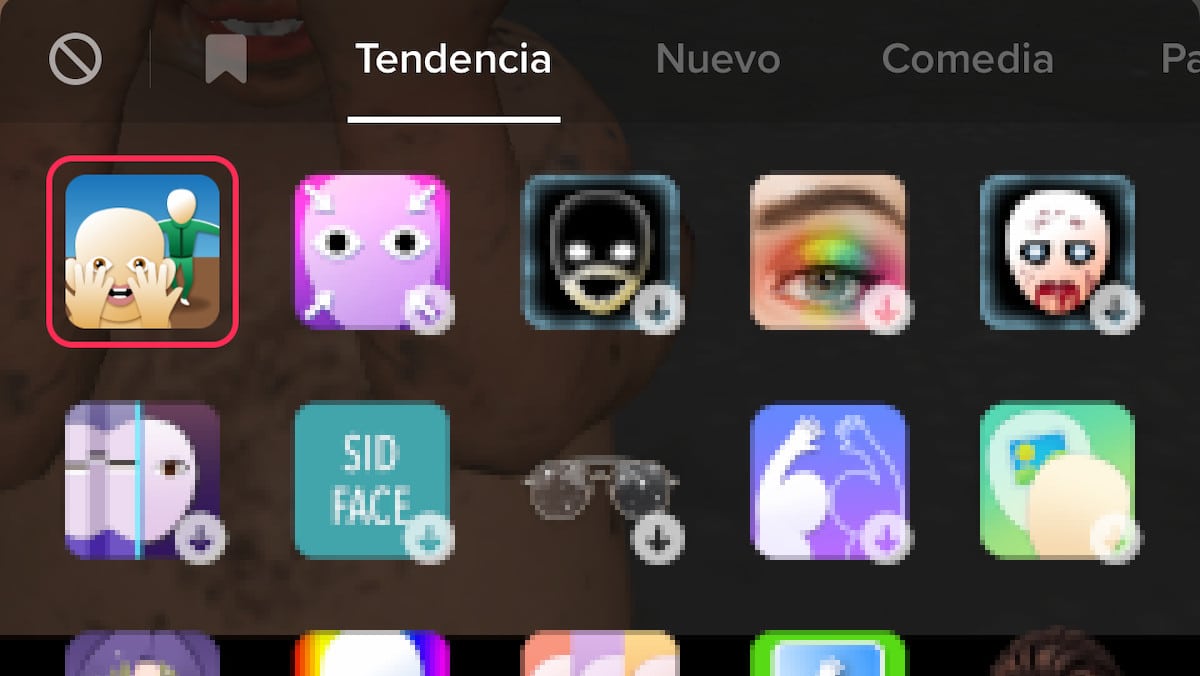
যদি ভয়েস ইফেক্টগুলি TikTok-এ উপস্থিত না হয়, তাহলে এখানে কিছু সম্ভাব্য সমাধান দেওয়া হল:
অ্যাপটি হালনাগাদ করুন: নিশ্চিত করুন যে আপনার ডিভাইসে TikTok এর সর্বশেষ সংস্করণ ইনস্টল করা আছে. অ্যাপ আপডেটে ভয়েস ইফেক্ট যোগ করা বা আপডেট করা হতে পারে।
ডিভাইস সামঞ্জস্য পরীক্ষা করুন: আপনার ডিভাইস সর্বশেষ TikTok বৈশিষ্ট্য সমর্থন করে কিনা তা পরীক্ষা করুন।
ইন্টারনেট সংযোগ পরীক্ষা করুন: TikTok ব্যবহার করার সময় আপনার একটি স্থিতিশীল এবং দ্রুত সংযোগ রয়েছে তা নিশ্চিত করুন। একটি দুর্বল সংযোগ ভয়েস ইফেক্টকে সঠিকভাবে লোড হতে বাধা দিতে পারে।
অ্যাপটি পুনরায় চালু করুন: TikTok সম্পূর্ণভাবে বন্ধ করুন এবং এটি পুনরায় খুলুন। কখনও কখনও এটি অস্থায়ী সমস্যার সমাধান করে এবং ভয়েস ইফেক্টগুলিকে আবার প্রদর্শিত হতে দেয়৷
অঞ্চল এবং ভাষা সেটিংস পরীক্ষা করুন: কিছু ভয়েস ইফেক্ট শুধুমাত্র নির্দিষ্ট অঞ্চল বা ভাষা সেটিংসে উপলব্ধ হতে পারে. আপনার সেটিংস সঠিকভাবে সেট করা আছে তা নিশ্চিত করুন।